ผู้เขียน:
Lewis Jackson
วันที่สร้าง:
6 พฤษภาคม 2021
วันที่อัปเดต:
1 กรกฎาคม 2024

เนื้อหา
นี่คือบทความที่แสดงวิธีเชื่อมต่อแป้นพิมพ์ไร้สายกับคอมพิวเตอร์ Windows 10 แป้นพิมพ์จำนวนมากสามารถเชื่อมต่อแบบไร้สายกับคอมพิวเตอร์ของคุณโดยใช้ตัวรับสัญญาณ USB ขนาดเล็กซึ่งโดยปกติจะเป็นประเภทของแป้นพิมพ์ ต้องใช้บลูทู ธ เนื่องจากใช้คลื่นความถี่วิทยุ (RF) เพื่อเชื่อมต่อกับเครื่องรับ แป้นพิมพ์อื่น ๆ ต้องใช้บลูทู ธ (หรือให้คุณเปลี่ยนไปใช้บลูทู ธ ก็ได้หากต้องการ) หากแป้นพิมพ์ของคุณรองรับบลูทู ธ คุณจะเห็นไอคอนบลูทู ธ (เช่นคันธนู) ปรากฏอยู่ที่ไหนสักแห่งบนบรรจุภัณฑ์ของผลิตภัณฑ์
ขั้นตอน
. หากคุณใช้บลูทู ธ คุณมักจะเห็นปุ่ม "เชื่อมต่อ" "จับคู่" หรือ "บลูทู ธ " คุณต้องกดปุ่มประมาณ 5 วินาทีเพื่อให้แป้นพิมพ์เปลี่ยนเป็นโหมดจับคู่
- แป้นพิมพ์ส่วนใหญ่มีไฟ LED ที่กะพริบเมื่อพร้อมที่จะจับคู่กับอุปกรณ์บลูทู ธ อื่น ไฟมักจะสว่างขึ้นอย่างสมบูรณ์เมื่อเชื่อมต่อแป้นพิมพ์กับคอมพิวเตอร์

ของ Windows ทำได้โดยคลิกเมนู Start แล้วคลิกไอคอนรูปเฟืองที่มุมล่างซ้ายของเมนู- คุณยังสามารถเชื่อมต่อกับแป้นพิมพ์โดยใช้ Action Center ซึ่งมักจะแสดงอยู่ที่ขอบขวาสุดของแถบงาน (ถัดจากนาฬิกา) คลิกที่ไอคอนการแจ้งเตือน (ดูเหมือนกล่องแชทสี่เหลี่ยมบางครั้งจะมีตัวเลขอยู่) คลิกที่ไอคอน บลูทู ธคลิก เชื่อมต่อ (เชื่อมต่อ) และไปที่ขั้นตอนที่ 8
. ข้ามขั้นตอนนี้หากคุณเห็นคำว่า "เปิด" อยู่ถัดจากแถบเลื่อน
- หากแป้นพิมพ์รองรับเทคโนโลยี Swift Pair หน้าจอจะแสดงข้อความถามว่าคุณต้องการรับการแจ้งเตือนสำหรับ Swift Pair หรือไม่ กรุณาคลิก ใช่ ถ้าคุณต้องการและเลือก เชื่อมต่อ (เชื่อมต่อ) บนหน้าต่างที่แสดงเพื่อเชื่อมต่อกับแป้นพิมพ์ กระบวนการนี้จะเสร็จสมบูรณ์หากคุณสามารถใช้แป้นพิมพ์ได้ทันที!

คลิก + เพิ่มบลูทู ธ หรืออุปกรณ์อื่น ๆ (+ เพิ่มบลูทู ธ หรืออุปกรณ์อื่น ๆ ) นี่คือตัวเลือกแรกในแผงด้านขวาบน
คลิก บลูทู ธ. คอมพิวเตอร์ของคุณจะสแกนหาอุปกรณ์บลูทู ธ และแสดงรายการข้อมูล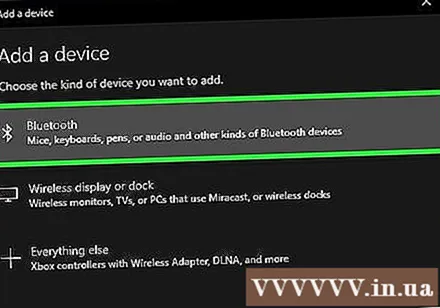

คลิกที่ชื่อแป้นพิมพ์ ใช้เวลาสักพักกว่าชื่อแป้นพิมพ์จะปรากฏในรายการผลการค้นหา Bluetooth ข้อมูลเพิ่มเติมจะปรากฏหลังจากคลิก- หากชื่อแป้นพิมพ์ไม่ปรากฏขึ้นให้ลองปิดการใช้งานและเปิดแป้นพิมพ์ใหม่ หากคุณเห็นปุ่มจับคู่ให้กดอีกครั้ง
ทำตามคำแนะนำบนหน้าจอเพื่อจับคู่แป้นพิมพ์กับคอมพิวเตอร์ ขึ้นอยู่กับประเภทแป้นพิมพ์คุณอาจต้องทำตามขั้นตอนเพิ่มเติมเล็กน้อยเพื่อให้การจับคู่เสร็จสมบูรณ์ เมื่อจับคู่แป้นพิมพ์แล้วคุณจะคลิก เสร็จแล้ว (เสร็จสมบูรณ์) หรือ ปิด (ปิด) เพื่อปิดหน้าต่างและเริ่มใช้แป้นพิมพ์ไร้สาย
- หากแป้นพิมพ์มีไฟคู่ / การเชื่อมต่อกะพริบขณะอยู่ในโหมดจับคู่ไฟมักจะสว่างขึ้นเมื่อกระบวนการจับคู่เสร็จสิ้น
คำแนะนำ
- แป้นพิมพ์ Logitech บางรุ่นที่ทำงานกับคอมพิวเตอร์ Windows และ Mac มีการกดแป้นพิมพ์ที่คุณสามารถกดเพื่อสลับรูปแบบแป้นสำหรับ Windows และ macOS แป้นพิมพ์เหล่านี้มีแป้นที่ Windows วางไว้โดยค่าเริ่มต้น แต่ถ้าก่อนหน้านี้แป้นพิมพ์เชื่อมต่อกับ Mac ของคุณให้กดแป้นนั้นค้างไว้ Fn+ป ประมาณ 3 วินาทีเพื่อเปลี่ยนเป็น Windows
- หากการเชื่อมต่อระหว่างแป้นพิมพ์ไร้สายและคอมพิวเตอร์ถูกขัดจังหวะให้ลองถอดและใส่ตัวรับสัญญาณ USB กลับเข้าไปใหม่ หากคุณยังคงมีปัญหากับสัญญาณและแป้นพิมพ์รองรับบลูทู ธ และความถี่วิทยุให้ลองเชื่อมต่อโดยใช้เทคโนโลยีไร้สายอื่นเพื่อดูว่าปัญหาได้รับการแก้ไขหรือไม่
- คุณสามารถใช้คีย์บอร์ดทั้งแบบไร้สายและแบบใช้สายได้ในเวลาเดียวกัน
- คีย์บอร์ดไร้สาย Bluetooth ยังสามารถเชื่อมต่อกับแท็บเล็ต



